Корекция на обектива в Photoshop и Lightroom, блог за фотография и Microstock
Не много отдавна аз говорих за хроматичната аберация (цвят изкривяване) лещи и как да се справят с този бич в Photoshop и laytrum.
Бих искал да продължим темата за нашите несъвършенства с вашите оптика.
Нека поговорим за какво е "геометрични аберации."
Днес ще научите какво изкривяване и как да го премахнете в Photoshop и laytrum.
Ще започнем с определение.
Дисторзио или изкривяване - от латински кривина.
Нарушаване - геометрична аберация (геометричен изкривяване), проявяващо се в нарушаване на прави линии.
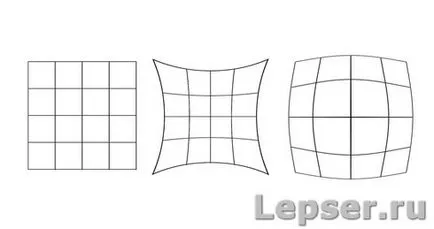
Ляв показва на площада, където няма изкривяване.
Възглавница изкривяване - прави линии са извити в рамката (положителен изкривяване).
Цевта изкривяване - прави линии са извити навън (отрицателна изкривяване).
Геометрични изкривявания присъстват във всички обективи в различна степен, в скъпи модели аберации естествено по-малки.
Има модели, при които изкривяването на обектива е "трик", че всеки обича, а не дефект, който трябва да бъде премахнат.
Може би вече сте предположили, че аз говоря за обектив "рибешко око", те се наричат "рибешко око» (Fish око).
Това са снимки, направени с помощта на лещи.
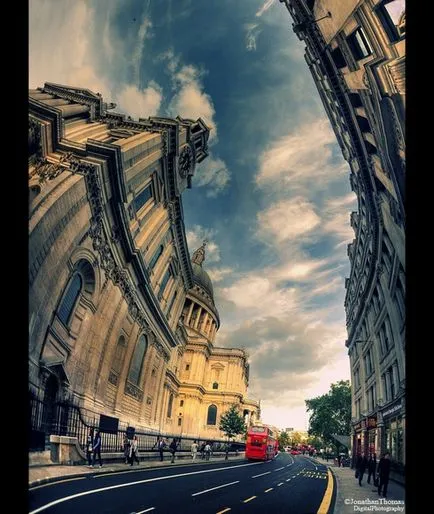

DistorsiyaDistorsiya вижда най-добре в присъствието на рамката прави хоризонтални или вертикални линии - това е най-вече по архитектура, силует, дървета, стълбове, и така нататък, и най-вече забележими изкривявания по краищата на рамката.
Ако снимате портрети, пейзажи, без прави линии, изкривяването е почти незначително.
Повечето от всички геометрични изкривявания появи на обектива на широк ъгъл.
Например: имате обектив с фокусно разстояние 18-105 мм, най-Нарушаването ще се появят в осемнадесет mm фокусно разстояние с увеличаване на геометрични изкривявания са намалени.
Как да се намали изкривяване?
Ние ще работим с изображението по-долу.
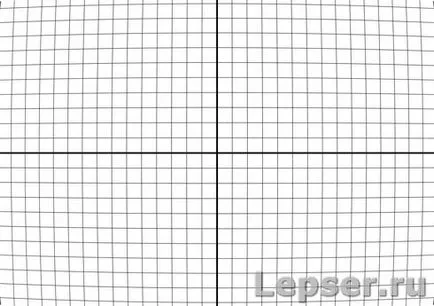
Корекция на обектива в Photoshop. Корекция на обектива.
Отворете изображението, което искате да премахнете геометрични изкривявания.
Допълнителна Филтър -> Lens Correction или да използвате горещи клавиши «Shift + Ctrl + R» (клавиатурна подредба трябва да е на английски).
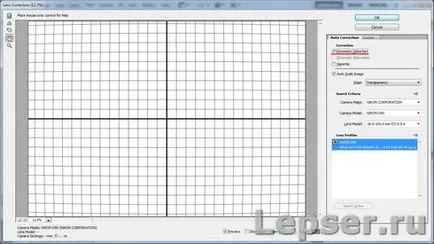
Корекция Photoshop изкривяване
Изборът Корекция -> Геометрично изкривяване.
След това изберете производителя на камерата (Марка на фотоапарата), модел на камера (Camera Model), моделът на обектива (Модел на обектива). Ако не можете да намерите вашия модел или обектива на камерата - кликнете «Търсене Online» и Photoshop ще търси тези възможности в Интернет.
След като изберете всички настройки, Photoshop автоматично ще правилното изкривяване.
Има и друг начин - ръчно.
Корекция на обектива ръчно не е много удобно, но постижимо. Отидете на «по поръчка» меню Lens Correction филтър. Използвайте плъзгача, за да премахнете корекция на изкривяването за нарушаване ръчно.
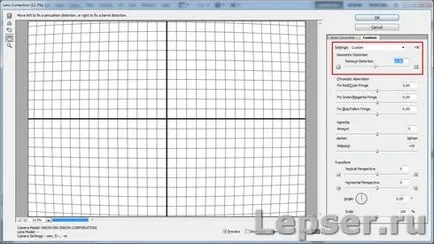
Корекция Photoshop изкривяване
За удобство можете да използвате корекции на нетната - «Show Grid» (шоу решетка), размера на клетката, и цвета на линиите на мрежата, могат да бъдат променени.
Корекция на обектива в Photoshop. Camera Raw.
Отиди на корекция на обектива
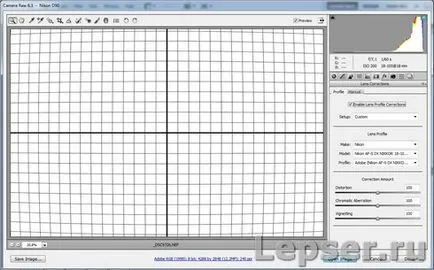
Корекция Photoshop изкривяване
Корекция на обектива автоматично извършва чрез избиране на «Enable Lens Correction профил» - Активиране на профила на корекция на обектива. В този случай, щепсела в модел определя автоматично камерата и обектива и коригира изкривяването от тези параметри. «Ръководство» - можете да го направите в ръчен режим.
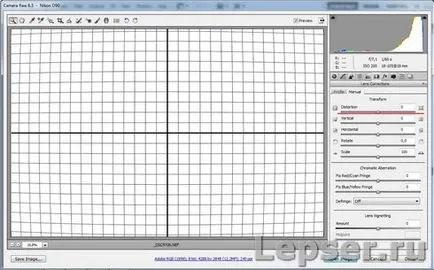
Корекция Photoshop изкривяване
С помощта на плъзгача «Distortion» за коригиране на изкривявания в ръчен режим.
Photoshop, разбира се, е добро, но в този случай по-добре, защото layturm геометрични изкривявания могат да се коригират автоматично, дори и в хиляди снимки наведнъж и само с няколко кликвания, както и времето, което отнема доста малко.
Корекция на обектива в Lightroom.
Внос на изображенията в laytrum, след това отидете в Разработване на модул -> Lens корекции.
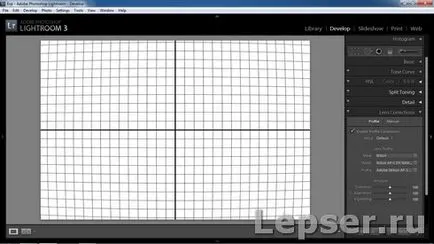
Lens Correction Lightroom
Активирайте профила на корекция на обектива «Активиране на профила Корекции» Lightroom и автоматично коригира геометрична изкривяване. Настройки на камерата (модел и лещата) за коригиране на изкривяването laytrum отнема от файла с метаданни.
В ръчен режим, изкривяването може да се коригира по същия раздела сума (размер) -> изкривяване.
Има и пълен ръчен режим и корекция изкривяване - Ръчна
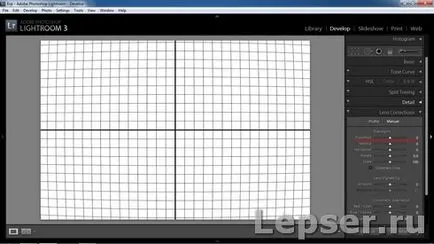
Lens Correction Lightroom
Освен изкривяване, има и други дефекти, които са заслужава внимание при редактиране на снимки: цифров шум. запушване на хоризонта. разклаща. Ако решите да се ангажира сериозно в една картина, аз ви съветвам да се мисли за правилния цвят на монитора си и го калибрирате у дома.
Сложете на обработката на снимките на автопилот с помощта на обучение «Adobe Lightroom на - това е толкова просто, колкото 1,2,3 '
Регистрирайте се за онлайн обучение и да стане успешен "трамплин към успеха"
Редактирайте ръчно изкривяване в laytrume скучна работа, и за дълго време. Какво става, ако настройките не са цел, която е да снимате?
Благодаря.
Съжаляваме, че не са се повлияли от вас.
Можете да автоматизирате всичко с помощта на предварително зададени настройки.
Отиди на дизайна на модула, настройвате ръчно изкривяване и спаси тези корекции като предварително зададени. В бъдеще ще бъде възможно да се прилага по отношение на снимките, направени от една и съща леща.
Може би този проблем, някой реши по-рано. Можете да опитате да намерите готови настройки на вашия обектив.
Благодаря.
Открих Adobe Lens профил Създател интересна програма, за да създадете собствени профили на обектива, само за laytruma.